Dieser Artikel zeigt am Beispiel von VMware Workstation, wie Windows von einer Virtuellen Maschine auf einen physischen PC umgezogen werden kann. Das Verfahren kann auch verwendet werden, um ein System schnell auf viele PCs zu klonen. Es funktioniert natürlich auch mit anderen VM Hosts, wie Parallels, VirtualBox, Hyper-V etc.
VMware: Windows Image sichern
Es gibt 2 Möglichkeiten, um eine virtuelle Maschine zu duplizieren:
- Wir binden ein CloneZilla ISO-Image als virtuelles CD-Laufwerk ein, starten CloneZilla und duplizieren die virtuelle Festplatte direkt auf eine per USB angeschlossene physische Festplatte.
- Wir installieren eine Imaging-Software in der virtuellen Maschine, erstellen eine Abbild des laufenden Systems und stellen es auf dem Ziel-System wieder her.
Da CloneZilla ein Linux-System startet und keine VMware-Tools nachlädt, ist die Datentransferrate per USB extrem langsam und im schlimmsten Fall instabil. Daher entscheiden wir uns für Option 2 und installieren die Hasleo Backup Suite in unserer VMware VM.
Für die weiteren Schritte benötigen wir 2 ausreichend große USB-Sticks oder externe USB-Festplatten. Ein Stick dienst später als Boot-Medium für unseren physischen PC, der Andere als Speicher für das System-Image unserer virtuellen Maschine.
Virtuelle Maschine: Windows System-Image erstellen
Wir starten die Hasleo Backup Suite und wählen in der Seitenleiste “Sicherung” (nicht “Klonen”) und dort dann “System-Sicherung”.
Im nächsten Screen ist das Quell-Laufwerk mit allen Partitionen bereits ausgewählt. Als Sicherungs-Pfad wählen wir einen USB-Stick oder externe USB-Festplatte und klicken auf “Nächstes”. Das Backup startet direkt.
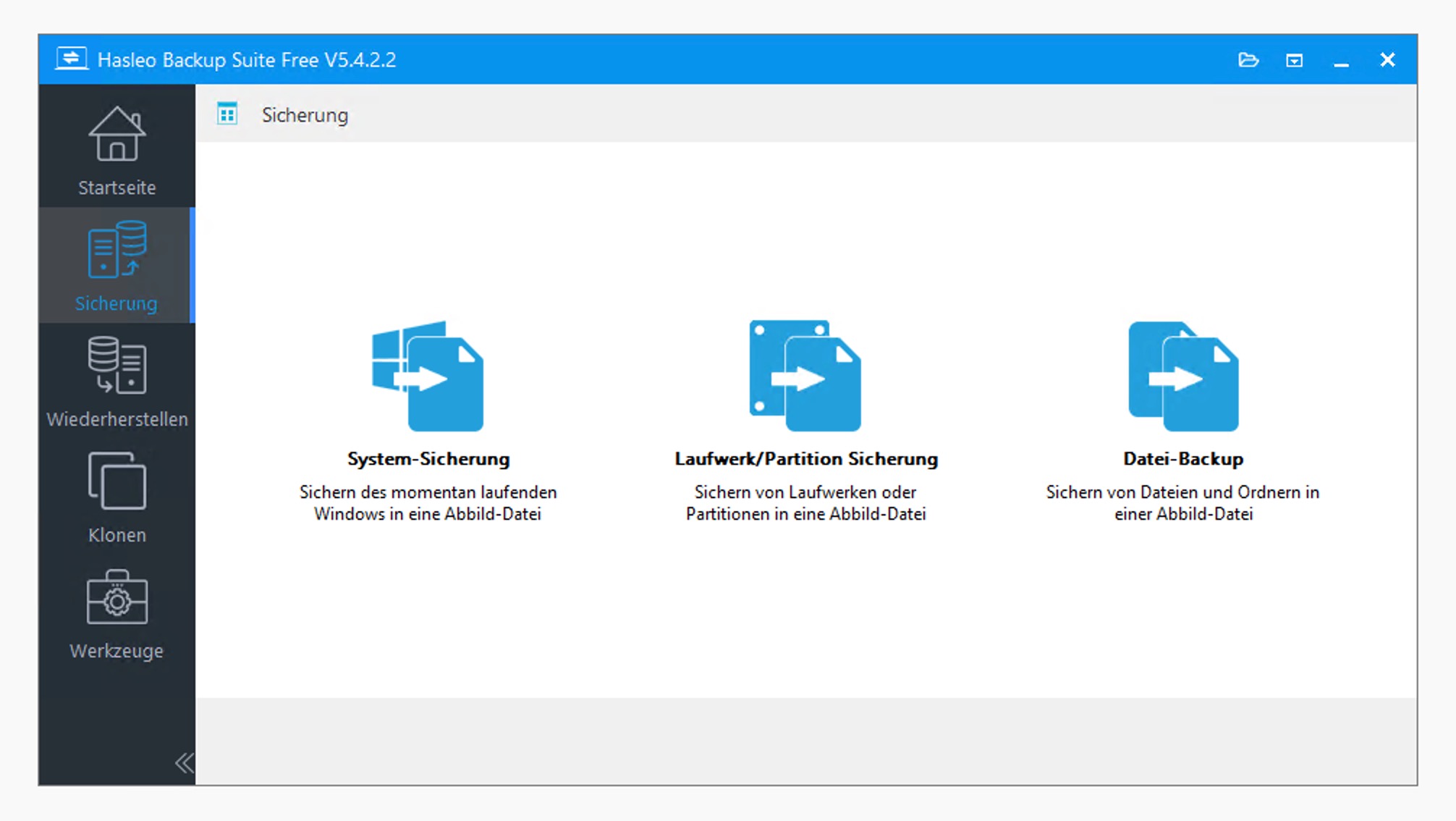
Windows Boot-Medium erstellen
Als Nächstes wählen wir “Werkzeuge” in der Seitenleiste und dort “Notfall-Laufwerk”. Im folgenden Dialog dann “Win PE Komponenten herunterladen”. Als Ziel wählen wir das USB-Laufwerk welches wir als Boot-Medium verwenden möchten.
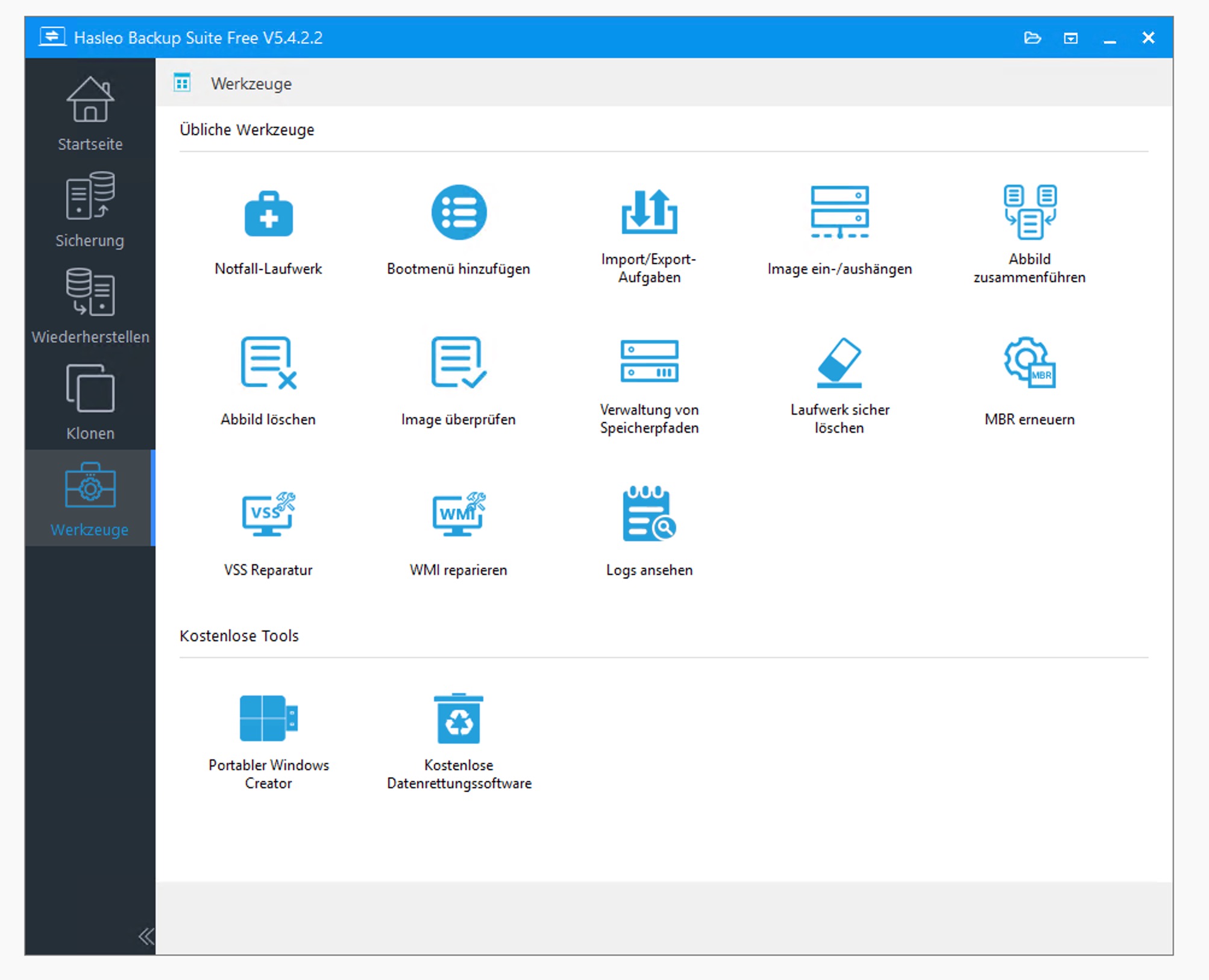
Restore auf physischem PC
Wir schliessen beide Sticks an und starten den PC von unserem Boot-Medium. Es meldet sich die Oberfläche der Hasleo Backup Suite. Dort wählen wir “Wiederherstellen” und “Suche wiederherzustellendes Image”. Wir wählen das Ziel-Laufwerk und los geht’s. Am Ende des Vorgangs starten wir das System neu.
VMware Tools manuell entfernen
Nach dem Login begrüßt uns das System mit einer Fehlermeldung der VMware-Tools. Diese müssen wie folgt manuell entfernt werden. Dazu öffnen wir eine Admin PowerShell und geben folgende Befehle ein:
|
1 2 3 4 5 6 7 8 |
sc delete VMwareCAFManagementAgentHost sc delete VMwareCAFCommAmqpListener sc delete vmvss sc delete VMTools sc delete vm3dservice sc delete VGAuthService cd "c:\Program Files\" takeown /f VMware |
Eventuell werden einige der o.g. Zeilen mit einem Fehler quittiert – diesen bitte ignorieren.
Danach öffnen wir den Explorer, löschen den Ordner VMware aus Programme und starten das System neu.
Letzter Schritt: Treiber installieren
In einem letzten Schritt installieren wir alle Treiber, passend zu unserer neuen Hardware. Gegebenenfalls muss Windows neu aktiviert bzw. lizenziert werden.
Auf mehrere identische Systeme klonen
Wenn wir mehrere Systeme mit gleicher Hardware mit Windows ausstatten möchten, können wir nun eine neues Abbild vom bereits fertig installieren PC erstellen. Damit entfällt auf allen weiteren Geräten das Entfernen der VMware-Tools und das installieren der Treiber.
Um das Rücksichern des Images zu sparen, können wir auch gleich die “Klonen” Funktion der Hasleo-Backup Suite verwenden und die interne Festplatte direkt auf ein anderes Laufwerk klonen. Hier ist jedoch zu beachten, daß z.B. M2 SSD USB-Adapter als Stick und nicht als SSD-Drive von Hasleo bzw, Windows erkannt und evtl. als gültiges Ziel abgelehnt werden können.



